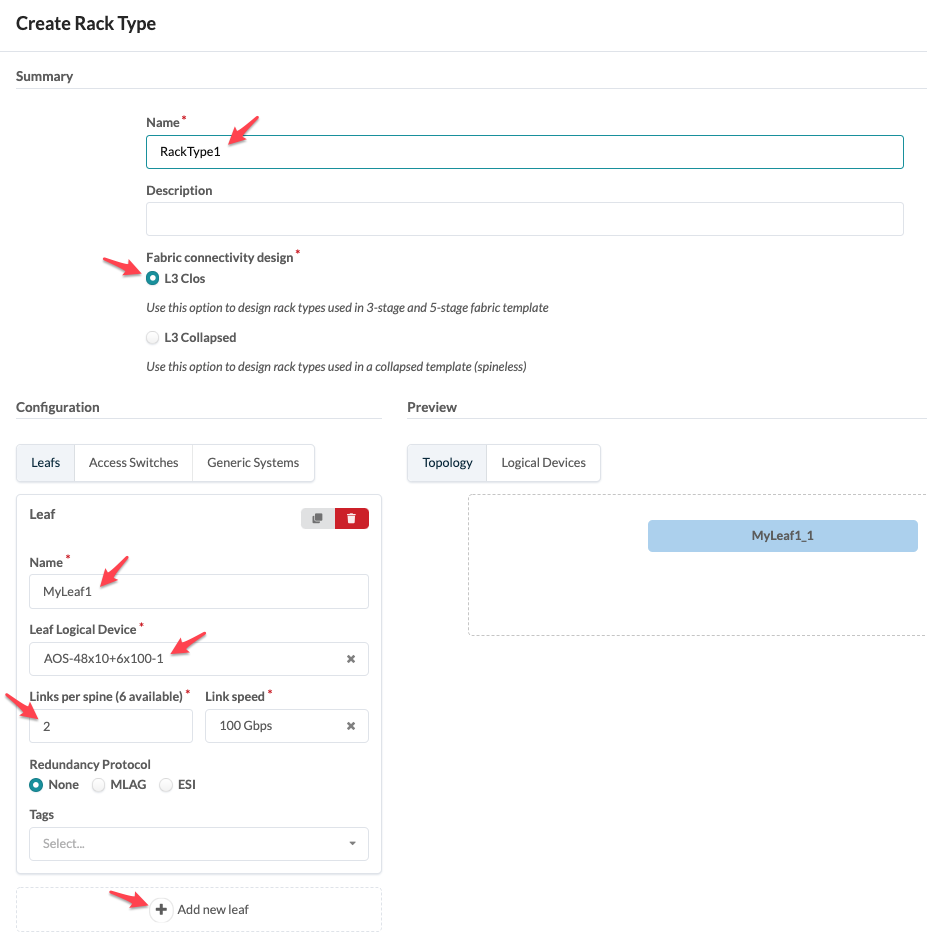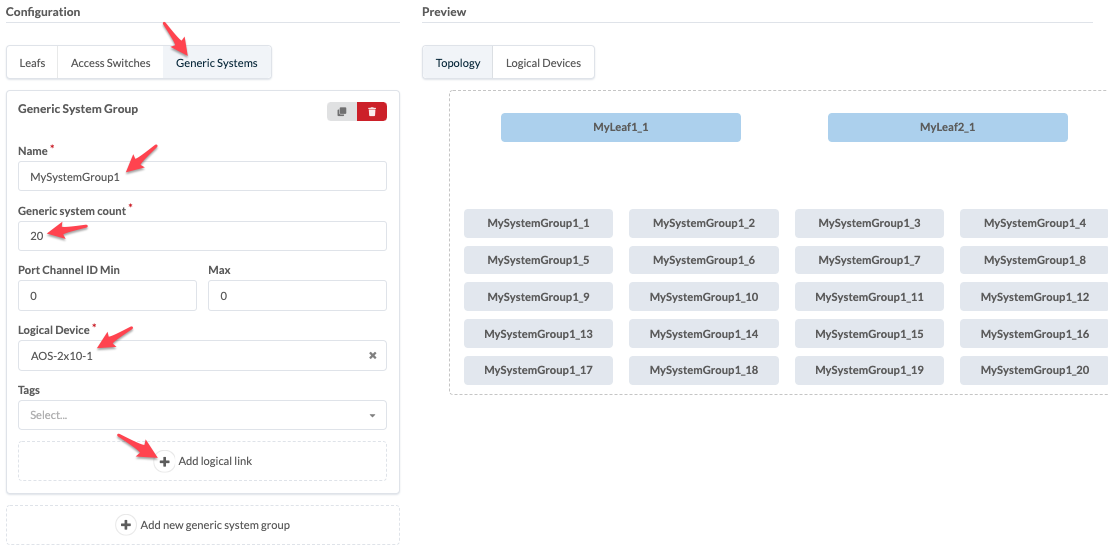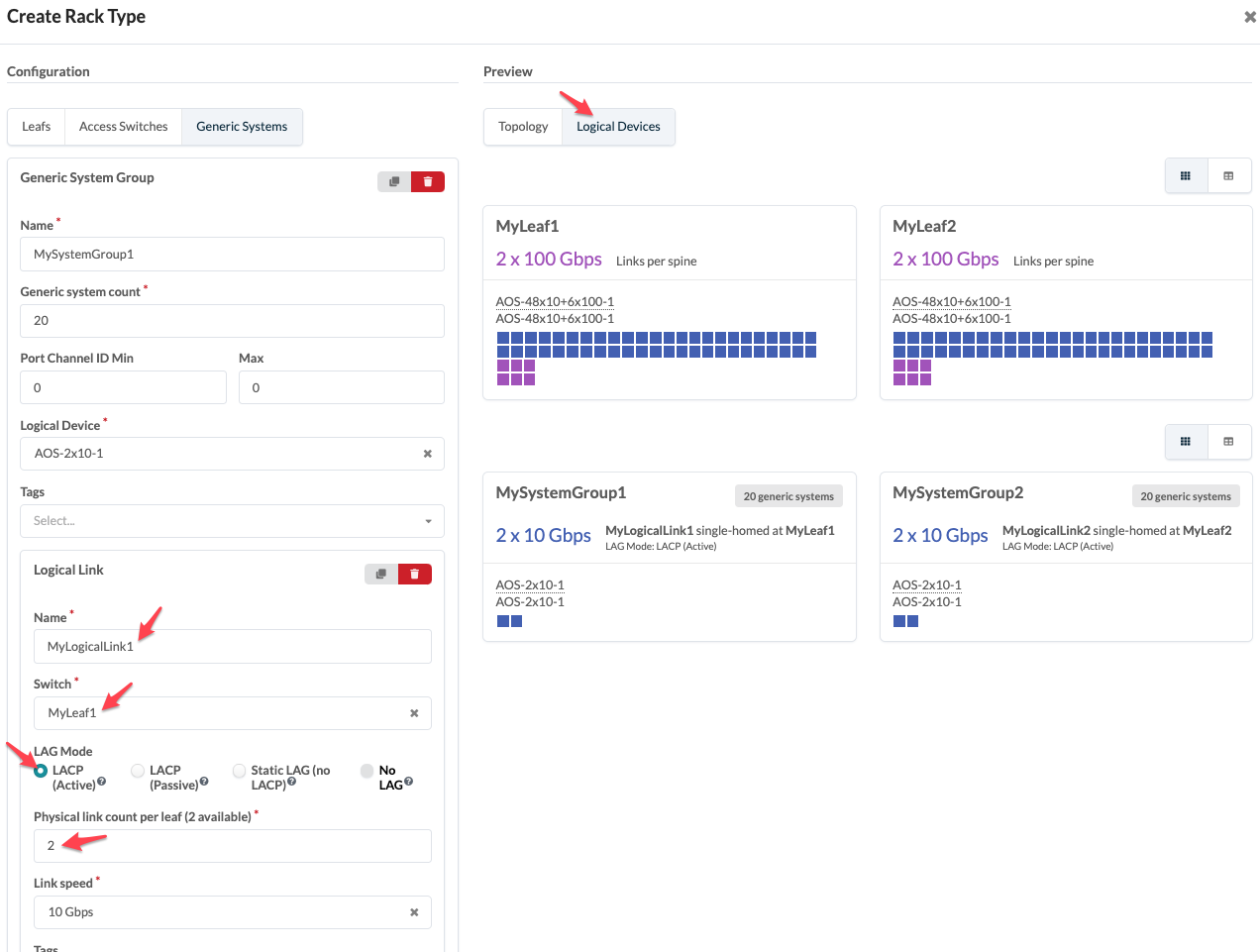Tipos de rack (design de data center)
Visão geral do tipo rack
Os tipos de rack definem o tipo e o número de dispositivos leaf, switches de acesso e/ou sistemas genéricos que são usados em construções de rack. Como os tipos de rack não definem fornecedores específicos ou seus dispositivos, você pode projetar sua rede antes de escolher o hardware. Se você precisar criar um modelo, você usará tipos de rack para construir a estrutura de sua rede. Os tipos de rack incluem os detalhes nas seções a seguir:
Resumo
| Descrição | do resumo |
|---|---|
| Nome (e descrição opcional) | Um nome exclusivo para identificar o tipo de rack, 17 caracteres ou menos |
| Design de conectividade de malha |
|
Dispositivos Leaf
| Descrição | dos dispositivos Leaf |
|---|---|
| Nome | 64 caracteres ou menos |
| Dispositivo lógico Leaf | Usado como dispositivo de rede do switch leaf toR(s) |
| Links por spine e velocidade de enlace (somente L3 Clos) | Número de enlaces leaf-spine e sua velocidade. |
| Protocolo de redundância |
CUIDADO:
Certifique-se de que a plataforma pretendida ofereça suporte ao protocolo de redundância escolhido. Por exemplo, os pares L3 MLAG não são suportados no SONiC, e o ESI é suportado apenas no Junos.
|
| Tags | Especificado pelo usuário. Selecione tags da lista drop-down geradas no catálogo global ou crie tags on-the-fly (que depois se tornam parte do catálogo global). As etiquetas usadas em tipos de rack são incorporadas, de modo que quaisquer alterações subseqüentes nas tags do catálogo global não afetem o tipo de rack. |
Switches de acesso
O suporte de ESI na camada de acesso é suportado como uma visualização de tecnologia na versão 4.1.0 do Apstra e como GA na versão Apstra 4.1.1. Antes do 4.1.0, você não podia ter sistemas genéricos (servidores) dual-home para acessar switches. Se você quisesse dual-home um sistema genérico, ele tinha que ser até a camada leaf. Na versão 4.1.0 do Apstra, estendemos o conceito de pares de switches até a camada de acesso. Estamos aproveitando a EVPN na camada de acesso para permitir o ESI-LAG em direção ao sistema genérico, mantendo a natureza única L2 da função do switch de acesso.
Topologias suportadas/sem suporte para acesso à ESI:
- Cada membro de um par de switches de acesso duplo conectado ao par leaf é suportado.
- Cada membro de um par de switches de acesso conectado único ao par leaf é suportado.
- Um membro de um par de switches de acesso dual-attached ao par leaf e o outro membro de um par de switches de acesso conectado único ao par leaf não é suportado.
Isso é suportado em planos de malha de 3 estágios, 5 estágios e malha colapsada. As alterações de topologia do dia 2 estão disponíveis por meio de racks de adição/edição/remoção.
Os requisitos para o modelo de switch que funciona como switch de acesso são:
- É necessário ter suporte para EVPN-VxLAN com VTEP nos switches de acesso.
- O L2 VxLAN só é necessário, o L3 VxLAN (RIOT) não é necessário, e continuará disponível apenas na camada leaf.
Ao criar e gerenciar switches de acesso, siga o fluxo de trabalho geral para a criação de uma rede, levando em conta as seguintes opções e considerações de projeto.
-
Ao criar dispositivos lógicos, em switches leaf voltados para um switch de acesso, selecione o acesso à função da porta e configure portas no dispositivo lógico do switch de acesso.
-
Crie um mapa de interface por procedimento padrão.
-
Crie um tipo de rack com switches de acesso configurados.
-
Crie um modelo que use tipos de rack com switches de acesso.
-
Crie um projeto e crie-o seguindo o fluxo de trabalho geral. Você pode realizar as mesmas tarefas que outras plantas.
| Descrição dos switches de acesso | |
|---|---|
| Nome | 64 caracteres ou menos |
| Contagem de switches de acesso | Número de switches de acesso. Esses switches compartilham o mesmo grupo de enlace lógico. |
| Dispositivo lógico | O dispositivo lógico é aplicado a este switch de acesso. |
| Protocolo de redundância |
|
| Tags | Especificado pelo usuário. Selecione tags da lista drop-down geradas no catálogo global ou crie tags on-the-fly (que depois se tornam parte do catálogo global). As etiquetas usadas em tipos de rack são incorporadas, de modo que quaisquer alterações subseqüentes nas tags do catálogo global não afetem o tipo de rack. |
| Enlace lógico |
|
Camadas de acesso no Apstra Versão 4.1.1
Esse recurso é classificado como Disponibilidade Geral como da versão 4.1.1 da Apstra.
Camadas de acesso no Apstra Versão 4.1.0
Esse recurso foi classificado como um recurso Juniper Apstra Technology Preview. Esses recursos são "como é" e uso voluntário. O Juniper Support tentará resolver quaisquer problemas que os clientes experimentarem ao usar esses recursos e criar relatórios de bugs em nome de casos de suporte. No entanto, a Juniper pode não fornecer serviços de suporte abrangentes aos recursos do Tech Preview.
Para obter informações adicionais, consulte a página Juniper Apstra Technology Previews ou entre em contato com o Juniper Support.
Sistemas genéricos
| Descrição de sistemas | genéricos |
|---|---|
| Nome | 64 caracteres ou menos |
| Contagem genérica de sistemas | Número de sistemas no conjunto |
| Port Channel ID Min e Max | Os IDs de canal de porta são usados ao renderizar a configuração do canal de porta do dispositivo leaf em direção a sistemas genéricos. padrão: 1-4096. Você pode personalizar este campo. |
| Dispositivo lógico | O dispositivo de rede de sistema genérico |
| Tags | Especificado pelo usuário. Selecione tags da lista drop-down geradas no catálogo global ou crie tags on-the-fly (que depois se tornam parte do catálogo global). Útil para especificar sistemas genéricos como servidores ou roteadores externos em nós e links. As etiquetas usadas em tipos de rack são incorporadas, de modo que quaisquer alterações subseqüentes nas tags do catálogo global não afetem o tipo de rack. |
| Enlace lógico |
|
Você também pode adicionar sistemas genéricos a blueprints como uma operação do Dia 2. Para obter mais informações, consulte Adicionar sistema genérico.
Tipos de rack de acesso
Do menu de navegação esquerdo, navegue até o Design > Rack Types para ir até os tipos de rack no catálogo de design (global). Clique em um nome do tipo rack para ver seus detalhes. Você pode criar, clonar, editar e excluir tipos de rack. 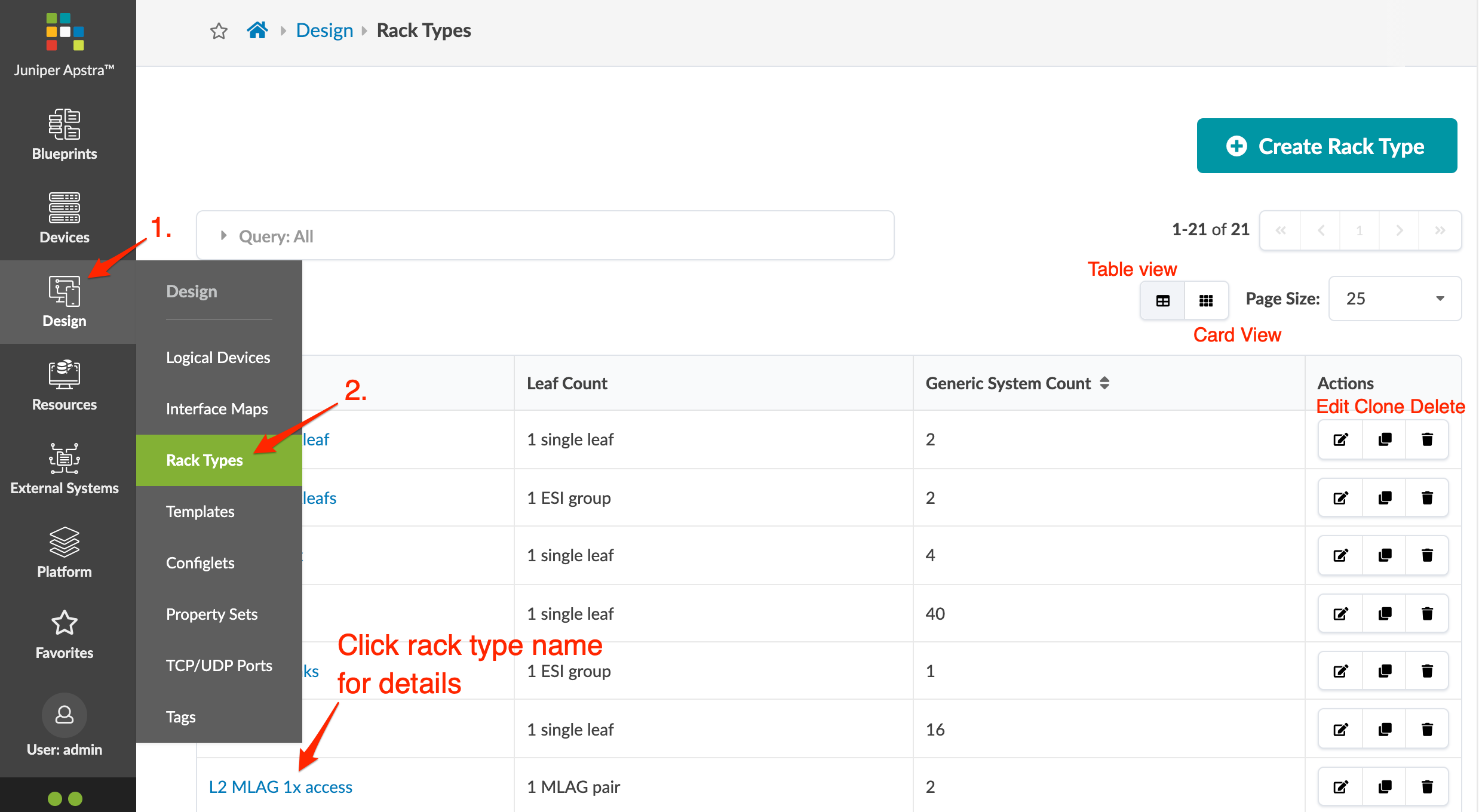
Criar tipo de rack
Exemplo: crie um tipo de rack
Este exemplo mostra como criar um tipo de rack para um rack L2 conectado duplo com dois switches leaf de dispositivo lógico AOS-48x10+6x100-1, cada um com enlaces spine de 4-100 GbE e 48 sistemas genéricos de 10 GbE conectados duplos.
Edite tipo rack no catálogo global
As mudanças nos tipos de rack do catálogo global não afetam os tipos de rack que foram incorporados em templates (ou blueprints que foram criados a partir desses modelos). Veja as seções abaixo para obter mais informações.
- Para editar um tipo de rack no catálogo global, seja na visualização da tabela (Design > Tipo de Rack) ou na visualização de detalhes, clique no botão Editar para o tipo de rack editar.
- Faça suas mudanças.
- Clique em Atualizar (na parte inferior direita) para atualizar o tipo de rack do catálogo global e retornar à visualização da tabela.
Edite modelo de tipo de rack
Se a intenção é que um modelo use um tipo de rack modificado, depois de editar o tipo de rack no catálogo global, ele deve ser importado para o modelo. Para obter mais informações, consulte o modelo baseado no tipo de rack de atualização na página Templates (Design > Templates > Modelo de edição).
Edite o tipo de rack em blueprint
Você pode editar tipos de rack em blueprints ativos em execução. Para obter mais informações, consulte Edit Rack (Blueprints > Staged > Physical > Racks).
Tipo de rack de exclusão
Excluir um tipo de rack no catálogo global não afeta modelos e blueprints que anteriormente incorporavam esse tipo de rack. Para obter informações sobre como excluir racks de blueprints, consulte Delete Rack (Blueprints > Staged > Physical > Racks).
- Para excluir um tipo de rack no catálogo global, seja da visualização da tabela (Design > Tipo de Rack) ou da visualização de detalhes, clique no botão Excluir para o tipo de rack excluir.
- Clique em Excluir para excluir o tipo de rack e retornar à visualização da tabela.